
Denne rammen ble opprettet ved å legge til en sideramme i Word 2013.
Bildekreditt: Skjermbilde med tillatelse fra Microsoft.
I Microsoft Word kan du legge til en fargerik ramme til ethvert bilde ved å tilpasse en bildekant. Hvis målet ditt er å skrive ut bildet, bruk en sideramme i stedet. Sidekanter har mange flere alternativer enn bildekanter, slik at du kan lage en ramme som passer bildet ditt best.
Legge til rammer i innsatte bilder
Trinn 1

Sett inn et bilde i dokumentet.
Bildekreditt: Skjermbilde med tillatelse fra Microsoft.
Plasser markøren der du vil at bildet skal vises i et Word-dokument. Klikk på Sett inn fanen og velg Bilder for å legge til et bilde fra datamaskinen. For å finne et bilde på nettet, klikk Online bilder og skriv inn et nøkkelord ved å bruke Bings bildesøk.
Dagens video
Steg 2
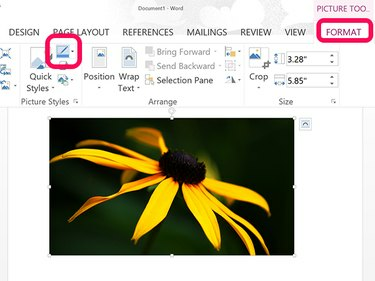
Klikk på Kantlinjer-ikonet under kategorien Bildeverktøy Format.
Bildekreditt: Skjermbilde med tillatelse fra Microsoft.
Endre størrelsen på bildet etter behov ved å dra et hjørne. Klikk på Bildeverktøy Format-fanen og klikk deretter på Grenser ikonet i båndets bildestilgruppe.
Trinn 3

Klikk på Flere linjer for å åpne menyen Formater bilde.
Bildekreditt: Skjermbilde med tillatelse fra Microsoft.
Velg en farge for rammen og klikk Vekt. Mens du kan velge en rammebredde her, er den tykkeste tilgjengelige bare 6 pt. Klikk Flere linjer for å åpne Formater bilde-menyen, som gir deg flere alternativer.
Trinn 4

Velg en bredde for rammen.
Bildekreditt: Skjermbilde med tillatelse fra Microsoft.
Klikk på Bredde menyen og still inn rammens tykkelse. Merk at du også kan endre farge og linjestil. Du kan velge en gradientramme, gjøre rammen semi-transparent og endre stilen på hjørnene ved å bruke Cap Type og Bli med Type menyer.
Legge til rammer på hele sider
Trinn 1
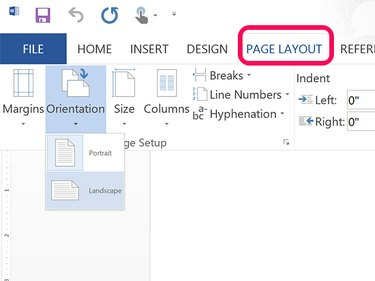
Endre orienteringen til liggende hvis det er nødvendig for bildet ditt,
Bildekreditt: Bilde med tillatelse fra Microsoft.
Åpne et nytt tomt Word-dokument. Klikk på Sideoppsettet for å angi sideretningen, angi margene og justere sidestørrelsen etter behov. Hvis bildet du vil ramme inn er bredere enn det er høyt, endrer du for eksempel retningen til Landskap.
Steg 2
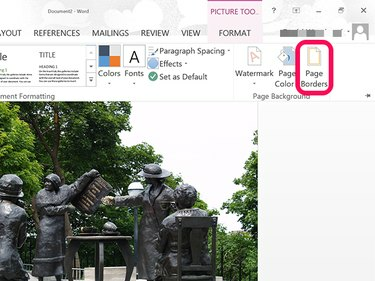
Klikk på Sidekanter etter at du har satt inn bildet.
Bildekreditt: Skjermbilde med tillatelse fra Microsoft.
Klikk på Sett inn*-menyen, velg Bilde og velg et bilde. Dra hjørnet av bildet for å fylle hele siden. Hvis bildet ikke passer helt, gå tilbake til Design og juster sidestørrelsen. Klikk på bildeverktøy Format menyen og velg Sidekanter.**
Trinn 3
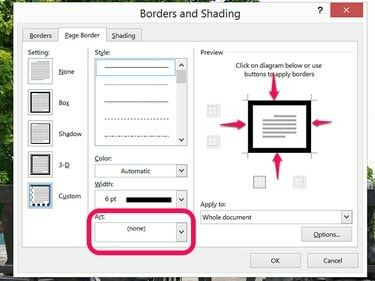
Angi en rammestil.
Bildekreditt: Skjermbilde med tillatelse fra Microsoft.
Klikk på alle fire sidene av forhåndsvisningsminiatyrbildet for å lage en ramme rundt siden. Bla gjennom Kunst menyen for å se dusinvis av rammealternativer som følger med Word. Disse inkluderer alt fra forskjellige linjestiler til blomster, hvis du ikke ser noe du liker ved å bruke stil-, farge- og breddealternativene.
Tips
Hvis du vil ha en kreativ ramme for et bilde innebygd i et dokument, kan du prøve å bruke et skjermbilde av et bilde med en dekorativ sidekant. Utvid bildet slik at det fyller en side i nytt Word-dokument og legg til en kantlinje. Trykk "Fn-Windows-Space" i Windows 8.1 for å ta et skjermbilde. Du kan deretter sette inn skjermbildet i et dokument, beskjære det og endre størrelsen på det for dokumentet ditt. Skjermbildemappen ligger i Bilder-mappen.



